Chrome浏览器页面元素快速定位技巧
发布时间:2025-06-21
来源:Chrome官网

1. 使用开发者工具:在网页上找到要定位的元素,鼠标右键点击该元素,在弹出的菜单中选择“检查”,即可打开开发者工具,并自动定位到该元素在HTML结构中的位置。也可通过快捷键F12打开开发者工具,然后在Elements面板中使用鼠标悬停在代码上,快速定位页面中的对应元素。
2. 利用CSS选择器:这是常用且基础的定位方式之一。通过输入准确的CSS选择器,如类选择器(以“.”开头)、ID选择器(以“”开头)以及标签选择器等的组合,能够快速锁定目标元素。例如,若要定位一个具有特定类名“my-class”的div元素,可输入“div.my-class”。当网页结构较为复杂,元素层级较多时,合理运用组合选择器能精准地找到所需元素,避免因大量相似元素而造成的混淆。
3. 借助属性选择器:有时仅依靠类名或ID难以准确定位元素,此时属性选择器就能派上用场。它基于元素的属性值进行筛选,格式为“[attribute=value]”。比如,要定位所有链接地址包含“example”的链接元素,可使用“a[href*='example']”。
4. 使用XPath定位:XPath是一种在XML和HTML文档中查找元素位置的语言。在Chrome开发者工具中,可通过Ctrl+F(或Cmd+F)打开搜索框,输入XPath表达式来定位元素。例如,要定位页面中第一个div元素,可输入“//body/div[1]”。不过,XPath表达式相对复杂,需要对页面结构有较深入的了解。
5. 利用浏览器自带功能:Chrome浏览器提供了一些便捷的功能来辅助定位页面元素。例如,在地址栏输入“view-source:”加上网页地址,可查看网页的源代码,然后通过搜索关键字等方式找到目标元素的相关代码,再结合开发者工具确定其在页面中的位置。此外,还可使用浏览器的放大缩小功能,将页面放大后更清晰地查看元素布局和位置,以便更准确地进行定位。
谷歌浏览器多设备同步设置技巧总结

系统总结谷歌浏览器多设备同步设置技巧,实现书签、历史及插件数据无缝传输,提升跨设备使用效率。
Google Chrome下载速度慢是否与DNS配置相关
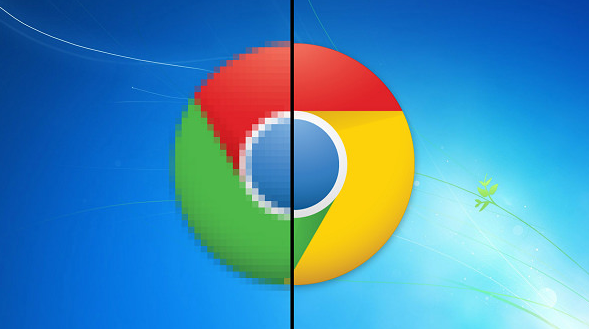
分析Google Chrome下载速度不稳定是否由 DNS 配置问题引起,如使用默认解析器、DNS 解析超时,并提供更换成 DNS 优化操作方法。
如何在Google Chrome中添加和管理书签
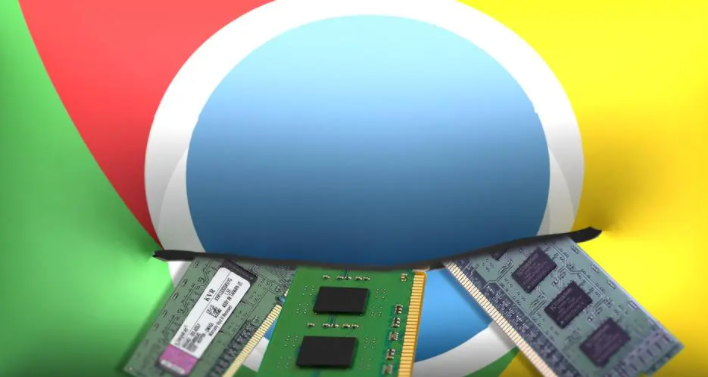
用户可以通过Google Chrome轻松添加和管理书签,保存常用的网页链接,快速访问,提高上网效率,并且能够整理书签方便日后使用。
下载安装谷歌浏览器时防止假冒软件下载技巧
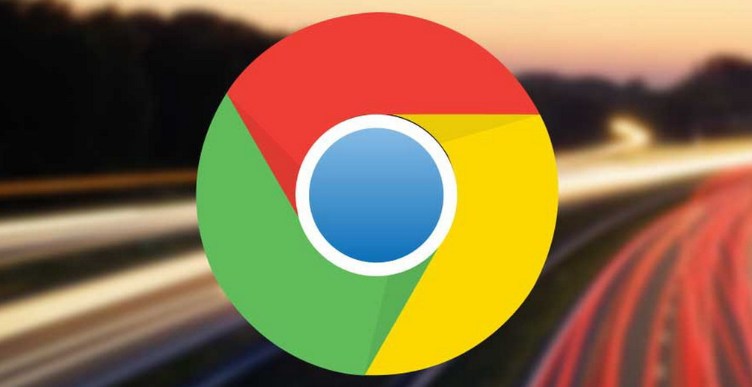
提供有效方法防止下载安装过程中误入假冒软件下载渠道,确保谷歌浏览器安全、官方正版获取,避免潜在风险。
谷歌浏览器多任务窗口管理容易上手吗
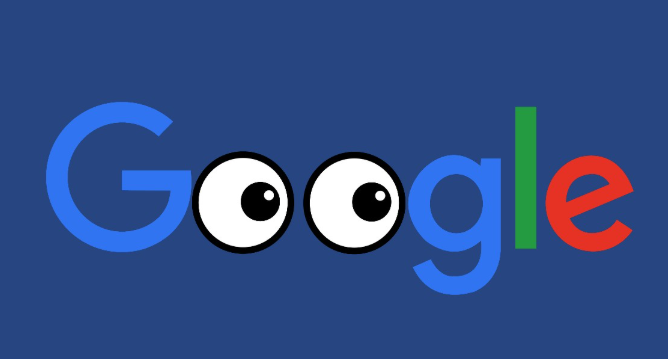
谷歌浏览器多任务窗口管理功能操作简单易上手。教程解析实用技巧,帮助用户快速掌握多窗口操作,提高浏览效率。
谷歌浏览器插件安装后无法启动怎么办
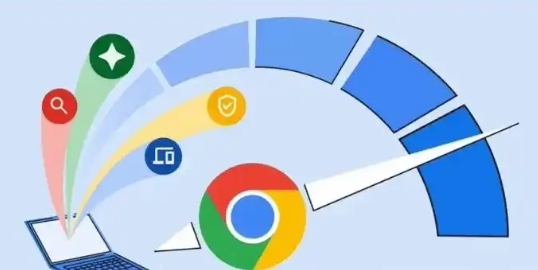
针对谷歌浏览器插件安装后无法启动的问题,提供详细故障排查与解决方案,帮助用户快速恢复插件功能。
